Garmin nuvi 800: НАСТРОЙКА ПРИБОРА NUVI
НАСТРОЙКА ПРИБОРА NUVI: Garmin nuvi 800
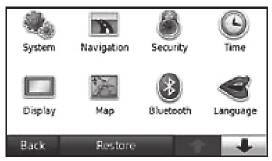
Usage Mode (режим работы) – выберите режим навигации:
НАСТРОЙКА ПРИБОРА NUVI
Automobile (автомобиль), Bicycle (велосипед) или Pedestrian
(пешеход).
1. Выберите позиции Tools (инструменты) > Settings
(настройки).
Units (единицы измерения) – выберите единицы измерения:
Kilometers (километры) или Miles (мили).
Keyboard (клавиатура) – выберите тип клавиатуры: QWERTY
(как на компьютере) или ABC (в алфавитном порядке).
Remote (дистанционное управление) – служит для активиза-
ции новых блоков дистанционного управления, используемых
вместе с прибором nuvi, или для отключения блоков дистан-
ционного управления, которые устанавливают связь с nuvi.
2. Выберите настройку, которую Вы хотите изменить.
Одновременно к устройству nuvi может быть подключено до
3. Нажмите на кнопку рядом с названием настройки.
двух блоков дистанционного управления.
About (информация) – просмотр версии программного обе-
Изменение системных настроек
спечения прибора nuvi, идентификационного номера устрой-
Выберите позиции Tools (инструменты) > Settings (настройки)
ства и номера версии аудио. Вам потребуется эта информация
> System (система).
для обновления системного программного обеспечения или
для покупки дополнительной картографии.
GPS Simulator (режим имитации GPS) – включите режим
имитации для отключения GPS-приемника и моделирования
Restore (восстановить заводские настройки) – возврат си-
навигации и/или сохранения заряда батареи.
стемных настроек к исходным параметрам по умолчанию.
серия nuvi 800 Руководство пользователя 47
Изменение навигационных настроек
Для просмотра и редактирования исключаемых элементов
Выберите позиции Tools (инструменты) > Settings (настройки)
пользователя:
> Navigation (навигация).
1. Выберите позиции Tools (инструменты) > Settings (на-
стройки) > Navigation (навигация) > Avoidances (исключае-
Route Preference (критерий создания маршрута) – служит
мые элементы) > Custom Avoids (исключаемые элементы
для выбора критерия, используемого при расчете Вашего
пользователя) > View Custom Avoid List (просмотр списка
маршрута.
исключаемых элементов пользователя).
• Faster Time (минимальное время) - создание самого бы-
2. Выберите исключаемый элемент.
строго маршрута, который при этом не обязательно будет
3. Выберите нужную опцию:
самым коротким.
• Rename (переименовать) – изменение названия исклю-
• Shorter Distance (минимальное расстояние) - создание
чаемого элемента.
самого короткого маршрута, который при этом не обяза-
• Enable/Disable (включить/отключить) – выберите опцию
тельно будет самым быстрым.
Enable (включить), чтобы включить исключаемые элемен-
• Off Road (вне дорог) – расчет маршрута, идущего от точки
ты пользователя в расчет маршрутов. Выберите опцию
к точке (не по дорогам).
Disable (отключить), чтобы игнорировать исключаемые
элементы пользователя при расчете маршрутов.
Avoidances (исключаемые элементы) – выберите типы дорог,
• Delete (удалить) – удаление исключаемого элемента поль-
которые Вы не хотите включать в Ваши маршруты.
зователя.
Выберите позицию Custom Avoids (исключаемые элементы
Prompted Detour (запрос объезда) – данная опция служит для
пользователя) для исключения из маршрутов определенной
настройки объезда при задании определенного расстояния
области или дороги. Следуйте инструкциям, показанным в
или дороги маршрута. Если в системе выбран активный марш-
текстовом окне в верхней части экрана.
рут, нажмите позицию Detour (объезд) на странице меню для
просмотра списка объездов.
48 серия nuvi 800 Руководство пользователя
Restore (восстановить заводские настройки) – возврат нави-
Изменение настроек времени
гационных настроек к исходным параметрам по умолчанию.
Выберите позиции Tools (инструменты) > Settings (настройки)
> Time (время).
Добавление настроек безопасности
Выберите позиции Tools (инструменты) > Settings (настройки)
Time Format (формат времени) – служит для выбора 12-,
> Security (безопасность).
24-часового формата времени или формата UTC.
Safe Mode (безопасный режим) – используется для включения
Time Zone (часовой пояс) – выберите континент, страну или
и выключения безопасного режима. Этот режим предназначен
регион. Для выбора новых областей поиска нажмите позицию
для повышения безопасности водителя. Во время движе-
Change Continent (изменить континент) или Change Country
ния автомобиля безопасный режим отключает все функции
(изменить страну). Для прокручивания опций используйте
устройства, требующие повышенного внимания и отвлекаю-
стрелки.
щие от управления машиной.
Restore (восстановить заводские настройки) – возврат на-
Garmin Lock (защита от воров) – включение функции Garmin
строек времени к исходным параметрам по умолчанию.
LockTM для блокировки Вашего прибора nuvi с целью защиты
от воров. Введите 4-значный PIN-код и задайте местоположе-
Изменение настроек экрана
ние для разблокировки прибора.
Выберите позиции Tools (инструменты) > Settings (настройки)
> Display (экран).
Restore (восстановить заводские настройки) – возврат на-
строек безопасности к исходным параметрам по умолчанию.
Backlight Timeout (время отключения подсветки) – настройка
Обратите внимание, что восстановление настроек безопас-
периода времени, в течение которого подсветка остается во
ности не ведет к удалению PIN-кода или местоположения для
включенном состоянии после отключения внешнего источника
разблокировки.
питания.
серия nuvi 800 Руководство пользователя 49
Adjust Brightness (регулировка подсветки) – служит для на-
Map View (вид карты) – служит для настройки вида страницы
стройки уровня яркости подсветки. Снижение уровня яркости
карты.
подсветки помогает экономить заряд батареи.
• Track Up (ориентация по курсу) – 2-мерное изобра-
жение карты; верхняя часть страницы карты совпадает с
Color Mode (цветовой режим) – позволяет выбрать одну из
направлением Вашего движения.
следующих опций: Day (дневной режим) – светлый фон, Night
• North Up (ориентация по северу) – 2-мерное изобра-
(ночной режим) – темный фон или Auto (автоматический ре-
жение карты; верхняя часть страницы карты ориентиро-
жим) – автоматическое переключение режима.
вана по северу.
• 3D (3-мерная карта) – 3-мерное изображение карты
Screenshot – эта функция позволяет Вам сохранить картинку,
с ориентацией по курсу.
показанную на экране в данный момент времени. Кратковре-
менно нажмите на пиктограмму (фотоаппарат), и картинка с
Vehicle (автомобиль) – нажмите опцию Change (изменить) для
экрана запишется в папку screenshots на диске “nuvi”.
выбора пиктограммы автомобиля, показанной на странице
карты. Нажмите пиктограмму, которую Вы хотите использо-
Restore (восстановить заводские настройки) – возврат на-
вать, и затем нажмите ОК. Дополнительные пиктограммы Вы
строек экрана к исходным параметрам по умолчанию.
можете найти на сайте www.garmin.com/vehicles.
Изменение настроек карты
Auto Zoom (автоматический зум) – если данная функция на-
Выберите позиции Tools (инструменты) > Settings (настройки)
строена на “On”, то прибор будет автоматически выбирать
> Map (карта).
настройку зума в зависимости от Вашей текущей скорости и
типа дороги.
Map Detail (подробность карты) – позволяет определить
количество деталей, показанных на карте. Чем выше уровень
Show POIs (индикация объектов POI) – служит для включения
подробности карты, тем большее время требуется на ее пере-
или отключения индикации объектов POI на карте.
рисовку.
50 серия nuvi 800 Руководство пользователя
Trip Log (траектория) - служит для включения или отключения
Phone (телефон) – выберите позиции Add (добавить) > OK для
индикации Вашей траектории. Для удаления траектории вы-
соединения с телефоном Bluetooth. Для подключения другого
берите позиции Tools (инструменты) > My Data (мои данные) >
телефона выберите опцию Change (изменить).
Clear Trip Log (очистить траекторию).
• Drop (отсоединить) – выберите телефон, который Вы
хотите отсоединить, и нажмите Yes (да).
Map Info (информация о карте) – позволяет узнать, какие
• Delete (удалить) – выберите телефон, который Вы
карты загружены в Ваш прибор nuvi, а также версии этих карт.
хотите удалить из памяти прибора nuvi, и нажмите
Для включения или отключения индикации карты нажмите на
Yes (да).
название этой карты. Если индикация карты разрешена, рядом
с ее названием будет показана галочка.
Phone Help (помощь телефона) – прокрутите список совме-
стимых устройств. Если Вашего телефона нет в этом списке,
Restore (восстановить заводские настройки) - возврат к за-
см. сайт www.garmin.com/bluetooth.
водским настройкам карты.
Friendly Name (имя) – введите имя, с помощью которого Ваш
прибор nuvi будет идентифицироваться в других устройствах
Настройки Bluetooth
Bluetooth. Затем нажмите Done (завершить).
Выберите позиции Tools (инструменты) > Settings (настройки)
> Bluetooth.
Restore (восстановить заводские настройки) - возврат к
заводским настройкам Bluetooth. При этом информация о под-
Bluetooth – включение или выключение функции Bluetooth.
ключении не будет удалена.
Если функция Bluetooth включена, то на странице меню будет
показана пиктограмма Bluetooth. Для защиты от автомати-
ческого подключения телефона выберите опцию Disabled
(отключить).
серия nuvi 800 Руководство пользователя 51
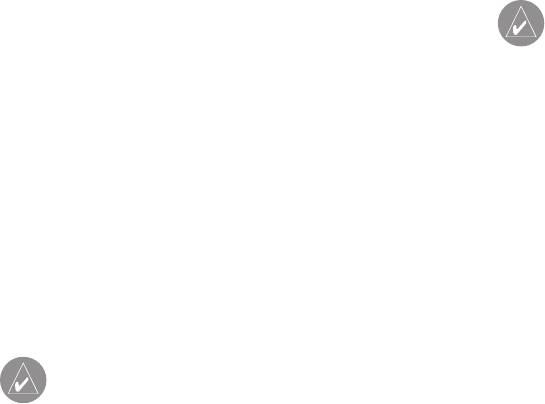
Настройки языка
Просмотр подписки на обслуживание
Выберите позиции Tools (инструменты) > Settings (настройки)
Приемник трафика входит в комплект модели nuvi 860. Вы-
> Language (язык).
берите позиции Tools (инструменты) > Settings (настройки) >
Traffic (трафик).
Text Language (язык текста) – служит для выбора языка всех
текстовых надписей. Изменение этой настройки не влияет на
ПРИМЕЧАНИЕ: Если к Вашему приемнику трафика
прилагается пробная бесплатная подписка на обслу-
картографические названия (названия улиц и других объектов)
живание, то Вам не нужно ее активировать. Кроме
или данные, введенные пользователем.
того, не нужно покупать подписку до тех пор, пока не
истечет срок действия пробной подписки.
Voice Personality (тип голоса) – позволяет выбрать язык для
всех голосовых сообщений.
Опции для Северной Америки
Keyboard (клавиатура) – выбор клавиатуры для Вашего языка.
Услуги трафика FM, на которые у Вас имеется подписка, пере-
Также Вы можете изменить язык клавиатуры, нажав на кнопку
числены в списке вместе с датой истечения подписки. Для
Mode (режим).
добавления подписки нажмите Add (добавить).
Speech Recognition Prompt (подсказки в режиме распознава-
Опции для Европы
ния речи) – служит для включения или выключения подсказок и
Auto – позволяет выбрать провайдера. С помощью этой опции
вопросов в режиме распознавания речи.
Вы можете выбрать лучшего провайдера обслуживания в
Вашем регионе. Кроме того, Вы можете ввести провайдера
ПРИМЕЧАНИЕ: Вы не можете использовать заранее
вручную.
записанные голоса (pre-recorded voices) для выдачи
подсказок в режиме распознавания речи. Выберите
Search (поиск) – поиск дополнительных провайдеров трафика
голос, который произносит названия улиц.
TMC. Для увеличения времени поиска нажмите Yes (да), чтобы
удалить таблицу провайдеров.
52 серия nuvi 800 Руководство пользователя

Subscriptions (подписки) – просмотр Ваших подписок и даты
5. Нажмите на экране nuvi поле Next (далее), введите код и
истечения действия подписок. Для добавления подписки на-
нажмите Done (завершить).
жмите Add (добавить).
Код подписки не может быть использован повторно. Вы
Добавление подписки
должны получать новый код каждый раз при возобновлении
Для покупки дополнительной подписки или обновления подпи-
обслуживания. Если Вы имеете несколько приемников тра-
ски при истечении срока действия подключитесь к сайту www.
фика FM, то нужно получать новый код подписки для каждого
garmin.com/fmtraffic.
устройства.
ПРИМЕЧАНИЕ: Вам не нужно активировать под-
писку, которая прилагается к Вашему приемнику
Изменение настроек для камеры задне-
трафика FM (при ее наличии). Подписка активируется
го вида
автоматически после того, как прибор nuvi примет
спутниковые сигналы во время получения сигналов
Прибор nuvi поддерживает композитный видео вход NTSC и
трафика от провайдера обслуживания.
PAL. Выберите позиции Tools (инструменты) > Settings (на-
стройки) > Backup Camera (камера заднего вида).
1. Находясь на странице меню, выберите позиции Tools
(инструменты) > Settings (настройки) > Traffic (трафик).
Switch to Camera (переключиться на камеру) – выберите,
2. Для устройств, работающих не в Северной Америке: вы-
каким образом прибор nuvi будет переключаться на камеру за-
берите позиции Subscriptions (подписки) > Add (добавить).
днего вида при переключении Вашего автомобиля на заднюю
Для приборов в Северной Америке: выберите Add (доба-
передачу.
вить).
• Auto – автоматическое переключение в режим камеры
3. Запишите идентификационный номер приемника трафика
заднего вида, когда Ваш автомобиль переключается на
FM.
заднюю передачу.
4. Подключитесь к сайту www.garmin.com/fmtraffic для по-
• Prompt (по запросу) – прибор nuvi спрашивает Вас, нужно
купки подписки и получения 25-значного кода.
ли переключаться в режим камеры заднего вида. Выбери-
серия nuvi 800 Руководство пользователя 53
те Yes (да) для просмотра изображения с камеры заднего
Restore (восстановить заводские настройки) - возврат к за-
вида.
водским настройкам камеры заднего вида.
• Never (никогда) – выберите эту опцию, если Вы не хотите
видеть изображение с камеры заднего вида. В этом слу-
Изменение настроек точек с зоной сиг-
чае для просмотра изображения с камеры Вам требуется
нализации
выбрать позицию View Camera (просмотр камеры) на
Для изменения данных настроек в устройство должны быть
странице камеры заднего вида.
загружены точки с зоной сигнализации (дополнительные
объекты POI, местоположения авторадаров или точки Garmin
Video Format (видео формат) – выбор видео входа. Выбери-
TourGuide).
те опцию Auto, чтобы прибор nuvi автоматически определил
видео вход при подключении VIB10 или VIB11.
Выберите позиции Tools (инструменты) > Settings (настройки)
> Proximity Points (точки с зоной сигнализации).
Reverse Light Polarity (обратная полярность огней заднего
хода) – для большинства автомобилей подходит настрой-
Proximity Alerts (предупреждения) – включение или отклю-
ка High (высокий уровень). Если Ваша камера заднего вида
чение предупреждений, выдаваемых при приближении к объ-
активизируется, когда не включена задняя передача, то это
ектам POI или радарам, загруженным пользователем.
означает, что огни заднего хода могут посылать в устройство
сигнал низкого уровня. В этом случае выберите опцию Low
TourGuide – позволяет выбрать тип выдачи звука для при-
(низкий уровень). Дополнительную информацию о полярности
ложения Garmin TourGuide (путеводитель). Выберите нужную
Вы можете получить у производителя Вашего автомобиля.
опцию: Auto Play (прослушивания тура полностью), Prompted
(когда для текущей точки маршрута имеется информация, на
View Camera (просмотр камеры) – выберите эту опцию для
карте будет показана пиктограмма …) или Off.
просмотра изображения с камеры заднего вида на экране nuvi.
Для возврата к настройкам камеры заднего вида во время про-
Restore (восстановить заводские настройки) - возврат к за-
смотра изображения нажмите на любое место экрана.
водским настройкам точек с зоной сигнализации.
54 серия nuvi 800 Руководство пользователя






